iPhone 11 стал одним из самых популярных смартфонов среди любителей фотографии благодаря своей качественной камере. Однако, для того чтобы добиться лучших результатов при съемке, необходимо правильно настроить камеру и знать, как использовать ее функции.
Чтобы сохранить яркость, цветопередачу и детализацию ваших снимков, вы можете следовать простой пошаговой инструкции по настройке камеры на iPhone 11.
Настройка камеры на iPhone 11

Настройка камеры на iPhone 11 позволяет получить высококачественные снимки и видео. Вот пошаговая инструкция, как правильно настроить камеру:
- Откройте приложение "Камера" на вашем iPhone 11.
- Выберите режим съемки: фото, портрет, видео или квадрат.
- Изучите настройки камеры, чтобы адаптировать их под ваши потребности.
- Используйте фильтры для добавления эффектов к фотографиям.
- Настройте экспозицию и баланс белого для лучшего освещения снимков.
- Проверьте разрешение и формат записи видео.
- Используйте функцию Live Photos для создания динамичных изображений.
Следуя этим шагам, вы сможете настроить камеру на iPhone 11 и начать делать превосходные снимки и видео.
Шаг 1: Откройте камеру на устройстве

Для того чтобы настроить камеру на iPhone 11, сначала необходимо открыть приложение Камера на вашем устройстве. Для этого найдите иконку Камера на главном экране iPhone и нажмите на нее один раз. После этого камера будет запущена, и вы будете готовы приступить к настройке параметров.
Шаг 2: Выберите режим съемки
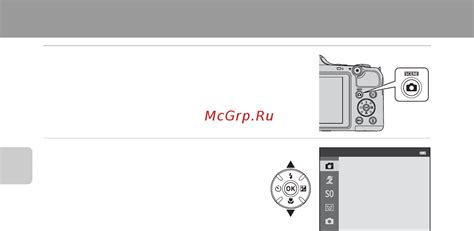
После открытия камеры на вашем iPhone 11 вы увидите различные режимы съемки, доступные в нижней части экрана. Выберите подходящий вам режим, нажав на соответствующий иконку:
Фото: Для обычной съемки фотографий.
Портрет: Для съемки портретов с эффектом размытого фона.
Видео: Для записи видео. Можно изменять разрешение и частоту кадров.
Квадрат: Для создания квадратных фотографий, подходит для публикаций в социальных сетях.
Pano: Для создания панорамных снимков. Перемещайте устройство в указанном направлении.
Ночной режим: Для съемки в условиях недостаточной освещенности, активируется автоматически.
Выбрав нужный режим, вы готовы приступить к съемке на iPhone 11!
Шаг 3: Настройте параметры фотографии
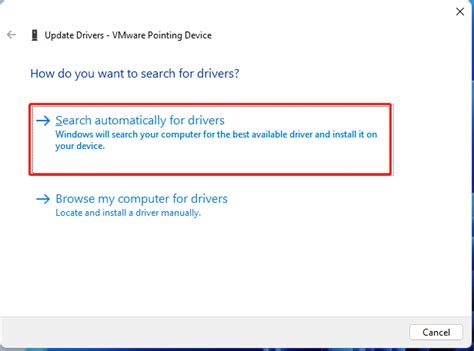
После выбора режима съемки пришло время настроить параметры фото на iPhone 11. В меню настроек камеры вы найдете множество опций для улучшения качества изображений и придания им нужного эффекта. Настройте следующие параметры:
- Экспозиция: регулируйте яркость фотографии, настраивая экспозицию. Перетащите ползунок Expo вверх или вниз, чтобы добиться желаемого уровня освещенности.
- Фокусировка: выберите объект для фокусировки, нажав на экране в месте, где находится объект съемки. Также можно задать фокусное расстояние и боке, создавая эффект размытости фона.
- Баланс белого: подберите подходящий баланс цветов для фотографии, выбрав автоматический режим или настроив его вручную в зависимости от освещения.
Настройка параметров фото позволит вам получить качественные и профессиональные снимки с вашего iPhone 11. Не бойтесь экспериментировать и находить идеальные настройки для каждой ситуации.
Вопрос-ответ

Как правильно настроить камеру на iPhone 11?
Для начала, откройте приложение Камера на iPhone 11. Затем вы можете выбрать режим съемки, например, режим фото или видео. Выберите нужные настройки, такие как режим HDR, режим портрета и другие. Также вы можете установить экспозицию, зум, таймер и другие параметры. И не забывайте сохранять полученные фотографии и видео в альбомы для удобства.
Как активировать режим Портрет на камере iPhone 11?
Чтобы включить режим Портрет на камере iPhone 11, откройте приложение Камера, сделайте свайп вправо или влево, пока не выберете режим Портрет. Далее, сфокусируйтесь на объекте, чтобы создать эффект размытого фона. При необходимости, вы можете регулировать уровень размытия заднего плана с помощью слайдера глубины.
Как настроить экспозицию и баланс белого на iPhone 11?
Для настройки экспозиции на iPhone 11 при съемке в режиме ручного контроля, нажмите на экран, чтобы выбрать объект и установить экспозицию. Для баланса белого, вы можете выбрать автоматический режим или установить подходящий тип освещения: дневной свет, лампы накаливания или флуоресцентные лампы. Это позволит получить более естественные оттенки цветов на фотографиях.
Как использовать встроенные фильтры на камере iPhone 11?
Чтобы использовать встроенные фильтры на iPhone 11, откройте приложение Камера, выберите режим съемки (фото или видео), затем нажмите на значок фильтра. Вы можете выбрать из различных фильтров, таких как четкость, винтаж, монохром и другие. После выбора фильтра, сделайте снимок или начните запись видео с примененным эффектом.
Что такое Smart HDR и как его настроить на iPhone 11?
Smart HDR на iPhone 11 - это улучшенная технология обработки изображения, которая создает более детальные фотографии с улучшенным динамическим диапазоном. Для настройки Smart HDR, откройте приложение Камера, затем вы можете включить или отключить эту функцию в настройках камеры. Smart HDR автоматически обрабатывает изображение для лучшего качества, но при необходимости, вы можете отредактировать фото вручную.



